يعد الترخيص الذي يمتلكه Windows الخاص بك أمرًا دقيقًا ومهمًا لكي يعمل كل شيء في النظام بشكل صحيح. لذا، إذا كان نظام Windows الخاص بك يحتوي على هذا الخطأ، فمن المحتمل أنك تريد إصلاحه قريبًا.
لماذا تنتهي التراخيص؟
على الرغم من أنه بطريقة ما، عند شراء ترخيص، سيكون متاحًا للاستخدام إلى أجل غير مسمى أو غير محدود إذا جاز التعبير. وبطبيعة الحال، ضع في اعتبارك أن الترخيص الخاص بك يمكن أن تنتهي صلاحيته لسببين. أولها أنك قمت بإجراء تغيير في الأجهزة على جهاز الكمبيوتر الخاص بك مما أدى إلى تأثر الإصدار الأصلي.
السبب الثاني هو أن ترخيص البيع بالتجزئة الذي اشتريته به أخطاء ويسبب مشكلة كبيرة في النظام. تميل هذه التراخيص المتعلقة بخدمة KMS إلى أن تكون ذات فترة انتهاء صلاحية محدودة.

عادةً ما تستمر تراخيص هذه الخدمة لمدة 180 يومًا تقريبًا في التشغيل العادي. وفي نهاية هذه الفترة، يجب تجديدها. في هذه الحالة، إذا مرت شركتك بهذه المشكلة، فيجب على الشخص المسؤول الاتصال بـ Windows والموافقة على تجديد الترخيص.
إذا لم يتم إكمال هذه الخطوة الأخيرة، فستنتهي صلاحية الترخيص ولن يكون صالحًا. ولهذا السبب تظهر الرسالة “ستنتهي صلاحية ترخيص Windows الخاص بك قريبًا” في كل مرة تقوم فيها بتشغيل جهاز الكمبيوتر الخاص بك.
كيف نتحقق مما إذا كان الترخيص الذي لدينا هو KMS أم غير محدود؟
تحقق من نوع الترخيص الذي يمتلكه جهاز الكمبيوتر الخاص بك ومعرفة ما إذا كانت خدمة KMS أم غير محدودة، نعرض لك هنا.
لهذا يجب عليك أولاً الوصول إلى معالج الأوامر على جهاز الكمبيوتر الخاص بك، يمكنك الحصول على القسم باستخدام الاختصار “CMD”.
بمجرد الوصول إلى هناك، تابع كتابة الأمر “slmgr.vbs /xpr”، ثم ستظهر علامة تبويب تحتوي على المعلومات التي نحتاجها. ستظهر علامة التبويب هذه (إن أمكن) متى تنتهي صلاحية ترخيص الكمبيوتر أو إذا كان هذا الترخيص غير محدود.
بمعنى آخر، سيتم إعطاؤنا المعلومات اللازمة لمعرفة ما إذا كان الترخيص الذي يتمتع به جهاز الكمبيوتر الخاص بنا هو OEM أو ترخيص بيع بالتجزئة وغير محدود. إذا كان جهاز الكمبيوتر الخاص بك يحتوي على ترخيص KMS، فيجب عليك الاتصال بخادم KMS. بهذه الطريقة سترى حالته ويمكنك تجديده إذا لزم الأمر.
كيفية إصلاح الخطأ “ستنتهي صلاحية ترخيص Windows الخاص بك قريبًا” في نظام التشغيل Windows 10؟
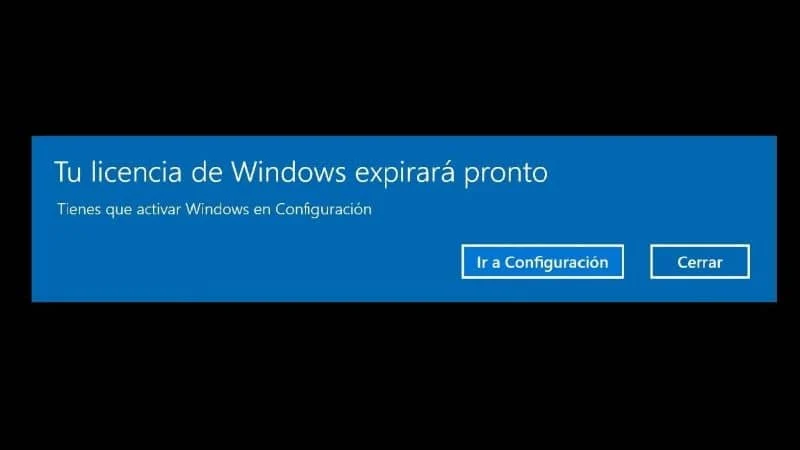
إذا كان جهاز الكمبيوتر الخاص بك يعرض هذه الرسالة على الشاشة الرئيسية لفترة من الوقت، فلا تقلق، هنا ستتعلم كيفية حلها.
ستركز هذه المقالة على كيفية حل المشكلة في نظام التشغيل Windows 10. لذلك إذا كان هذا هو الذي تستخدمه، فسوف يساعدك كثيرًا. لبدء العملية، أول شيء يجب عليك فعله هو الضغط في نفس الوقت على مفتاحي “Windows” و”Pause” على لوحة المفاتيح.
سيؤدي هذا إلى فتح نافذة النظام حيث نجد خيار “تنشيط Windows”. يمكننا من خلاله معرفة ما إذا كان ترخيص Windows الذي لدينا نشطًا أم لا. كان الحل نشطًا، فيجب تنفيذه تلقائيًا، وإذا لم يكن الأمر كذلك، فلا تقم بإيقاف تشغيل الكمبيوتر، فقط أعد تشغيله.
إذا فشل ذلك، أعد تشغيل عملية Explorer حتى يمكن إعادة تحميل معلومات الترخيص. إذا استمرت علامة التبويب التي تحتوي على تحذير انتهاء الصلاحية في الظهور، فسيكون ذلك لأنك تحتاج إلى تنشيط نظام التشغيل Windows 10 الخاص بك، ولكن كيف تفعل ذلك؟
يجب توضيح أنه إذا كان جهاز الكمبيوتر المنزلي الخاص بك يحتوي على هذا التحذير، فذلك لأنه، بكلمات بسيطة، يحتوي على نظام Windows غير قانوني. وفي الرابط التالي نوضح لك كيفية معرفة ما إذا كان الويندوز الخاص بي أصلي ومفعل بشكل دائم؟
ولهذا السبب ربما لا يكون لدى شبكتنا اتصال بخادم KMS للحصول على التحقق من ترخيصنا. أي أنها قد تنتهي قريبًا.
مما يعني أنه بدون سبب واضح تم تغيير مفتاح Windows الخاص بك أو حذفه من الكمبيوتر.
إذن ما يجب عليك فعله هو تضمين مفتاحك مرة أخرى في نظام التشغيل Windows 10. سيتعين عليك الوصول إلى قائمة “الإعدادات” والبحث عن خيار “تحديث الأمان” ثم “التنشيط”.
بمجرد الوصول إلى هناك، انقر فوق خيار “تغيير مفتاح المنتج” ، ويمكنك تمييزه من خلال رمز المفتاح الخاص به.
هناك يجب عليك إدخال كلمة المرور لتفعيل نظام التشغيل، وفي النهاية يجب عليك إعادة تشغيل جهاز الكمبيوتر الخاص بك لإكمال العملية. من خلال القيام بذلك، ستلاحظ أنه سيتم تنشيط الترخيص الخاص بك وبوظائف تتماشى مع احتياجات جهاز الكمبيوتر الخاص بك.